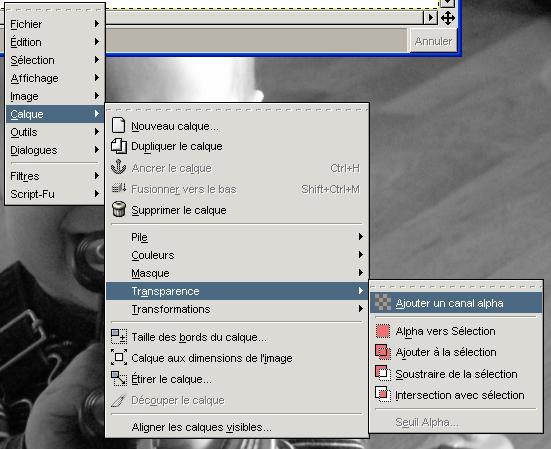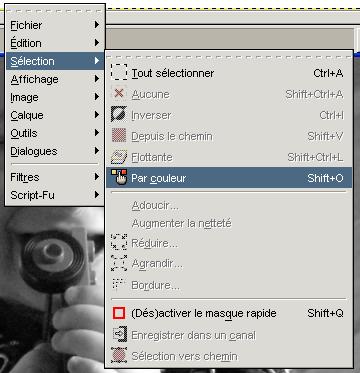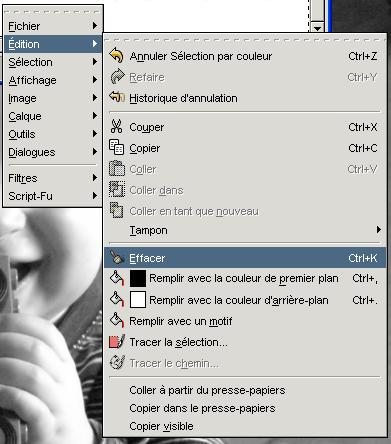Comment créer une image transparente avec Gimp ?
Ouvrir l’image
Ouvrir un fichier image dans GIMP.
Ensuite vous devrez ajouter un calque (couche) à votre image..
Créer un canal alpha
Cliquer sur Calque → Transparence → Ajouter un canal Alpha :
Vous ne voyez pas le calque que vous venez d'ajouter, mais il est bel et bien là. La prochaine étape vous permettra de dire à GIMP quelle couleur vous voulez rendre transparente.
Cliquer sur le calque principal : de l'image dont on veut ajouter la transparence.
Utiliser l'outil de sélection (baguette magique) : pour sélectionner la zone à rendre transparente.
Sélectionner la couleur transparente
Cliquer sur Sélection → Par couleurs :
Cliquer sur la couleur que vous voulez rendre transparente. Vous devriez voir un pointillé autour de votre image. Ce qui vous indique que la couleur de fond est sélectionnée.
Ensuite vous devrez effacer la couleur sélectionnée. Ce qui rendra le fond de votre image transparent.
Effacer la couleur sélectionnée
Cliquer sur Édition → Effacer. Vous devriez voir le fond en 2 tons de gris. Ce qui veut dire que votre fond d'image est maintenant transparent.
Il faut maintenant sauvegarder l'image. bonne fete a tous mes petits amis je suis ravi de vous avoir fait ce tutoriel !
Sauvegarder
Fichier → Exporter… puis choisir le nom du fichier.
Enregistrer sous permet d'enregistrer au format xcf mais ne vous permet pas d'enregistrer au format png/gif
N'oubliez pas de choisir l'extension .gif ou .png pour que ça fonctionne.
Voilà à vos pinceaux !
Contributeur : plutonium.